|
오늘은 탭을 사용자 임의대로 삽입하거나 삭제하는 방법에 대해서 알아보겠습니다.
[탭 삽입]
<1> 문서의 눈금자와 눈금자의 교차 부분을 클릭하여 탭의 종류를 선택합니다.
(한번 클릭할 때마다 왼쪽, 가운데, 오른쪽, 소수점, 줄 순서로 변합니다.)
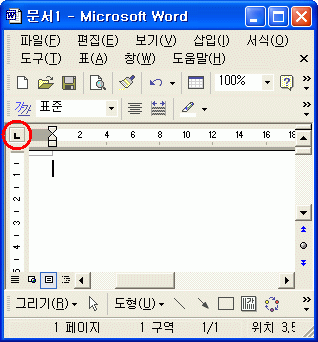
<2> 가로 눈금자 부분에서 탭을 삽입하고자 하는 부분을 클릭하면 탭이 삽입됩니다.
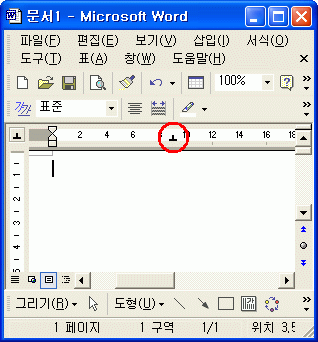
<3> Tab키를 눌렀을 때 채움선을 지정하기 위해 삽입되어 있는 탭 표시 위에서 더블 클릭합니다.
<4> 탭 대화 상자의 채움선 항목에서 원하는 유형을 선택한 후 확인 단추를 클릭합니다.
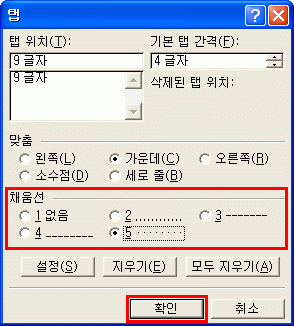
[탭 삭제]
<1>삭제 하고자 하는 탭을 눈금자 밖으로 드래그합니다.
혹은 탭 표시를 더블 클릭한 후 탭 대화 상자에서 지우기 단추를 클릭합니다.
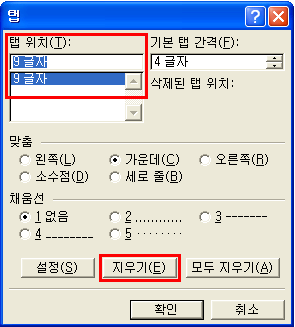
|